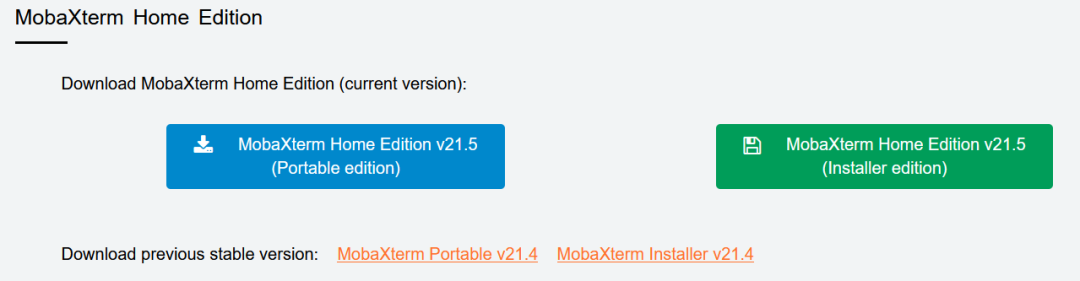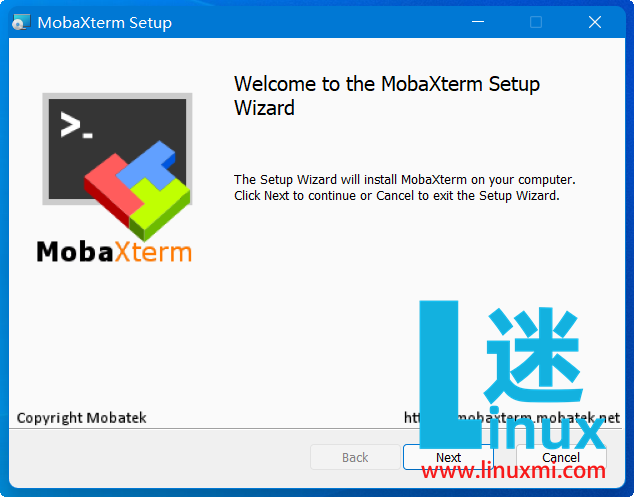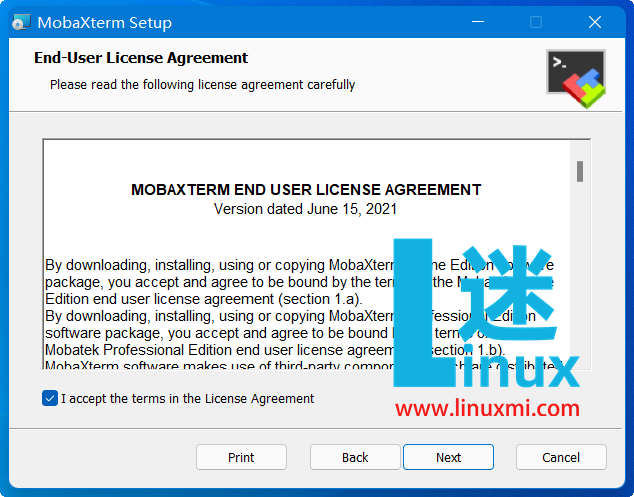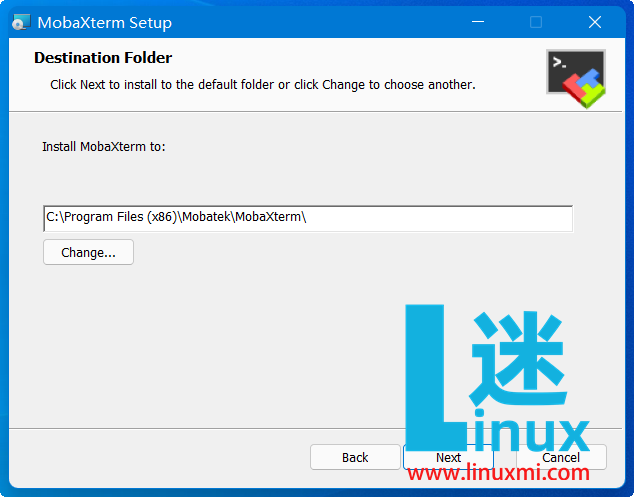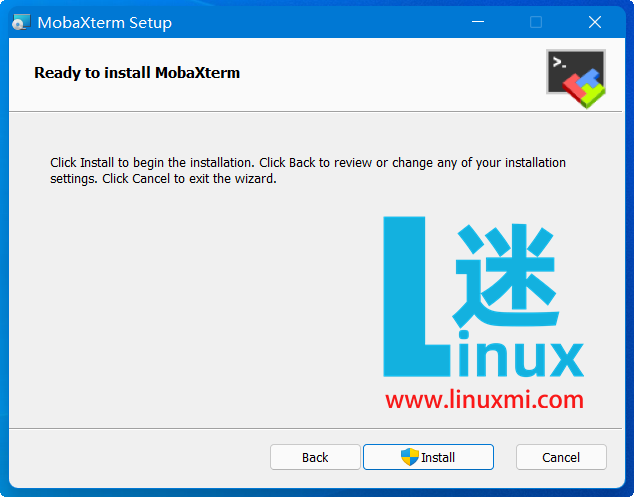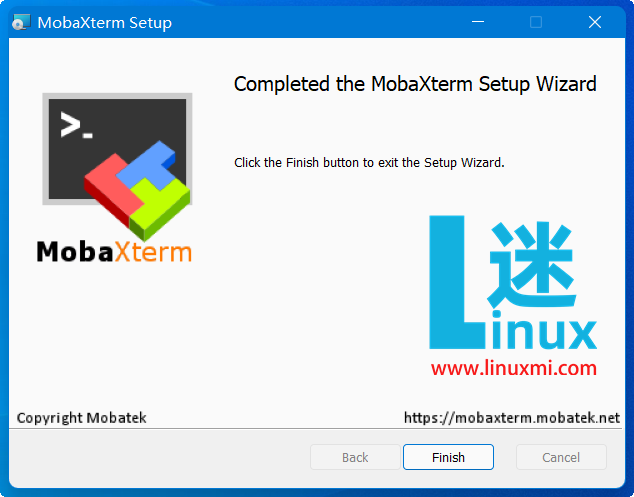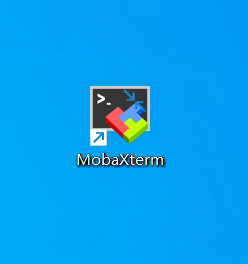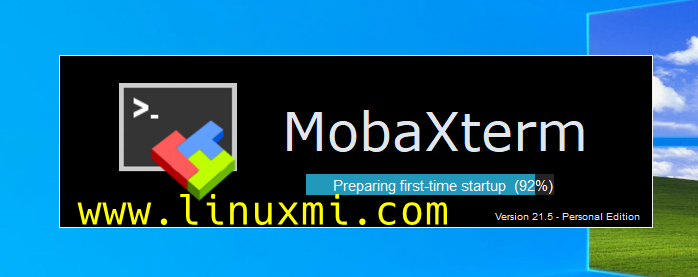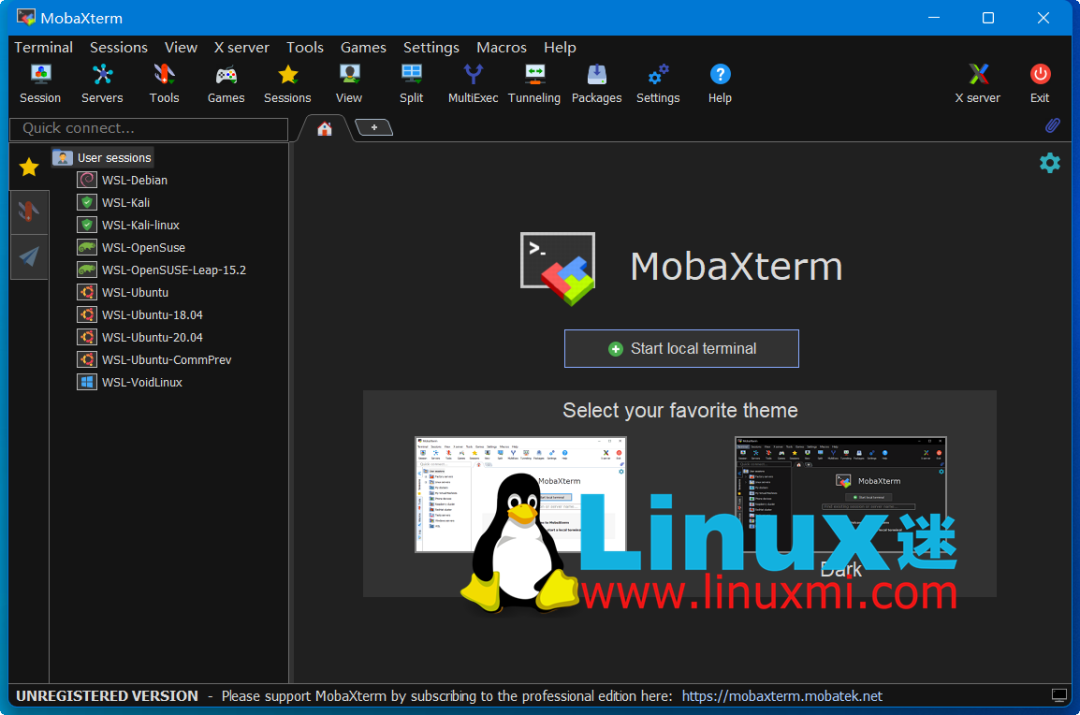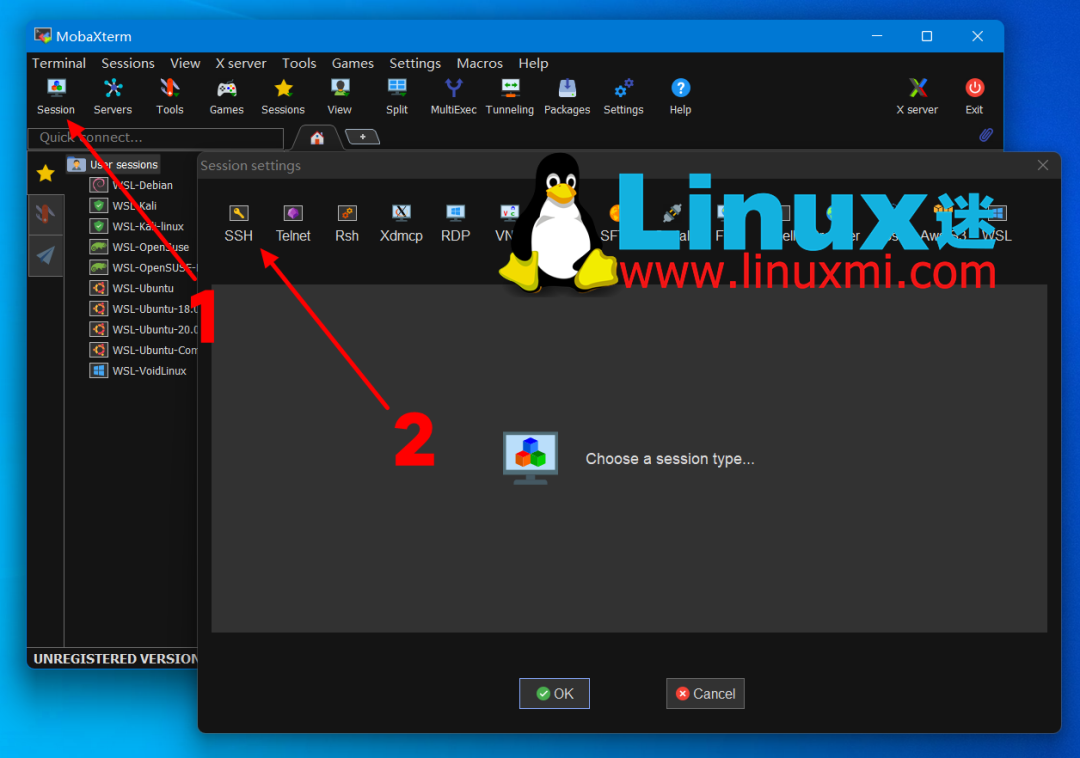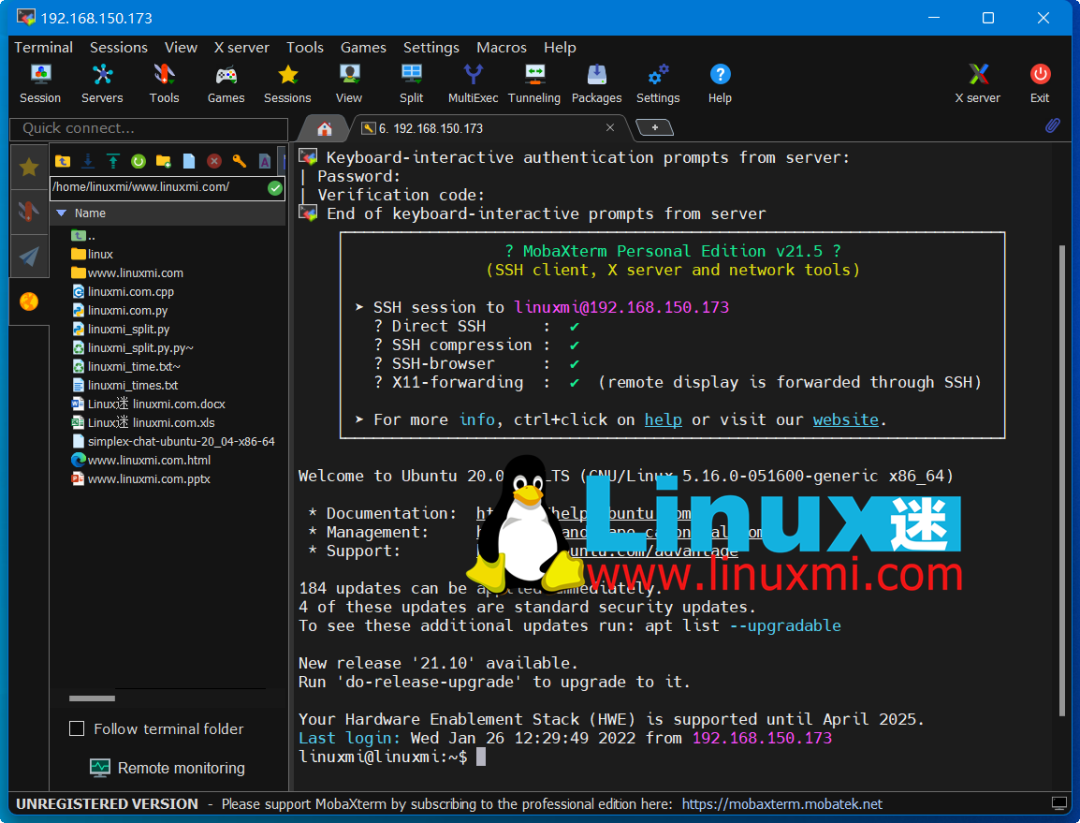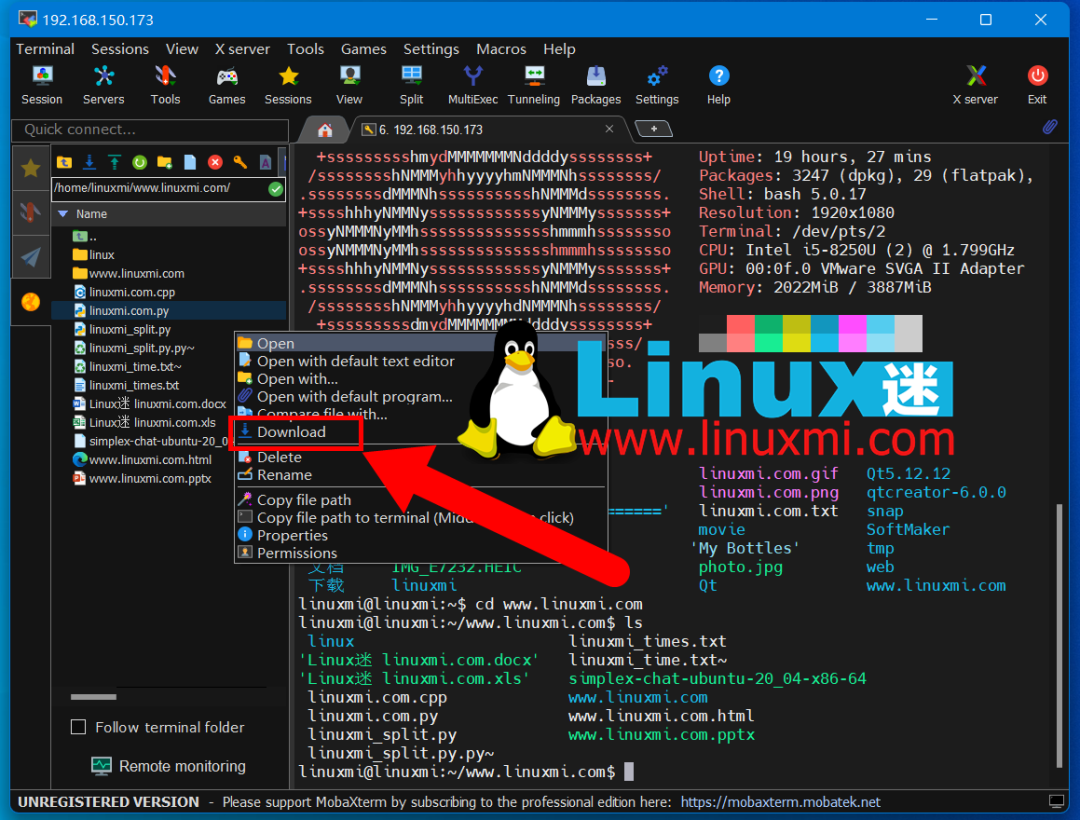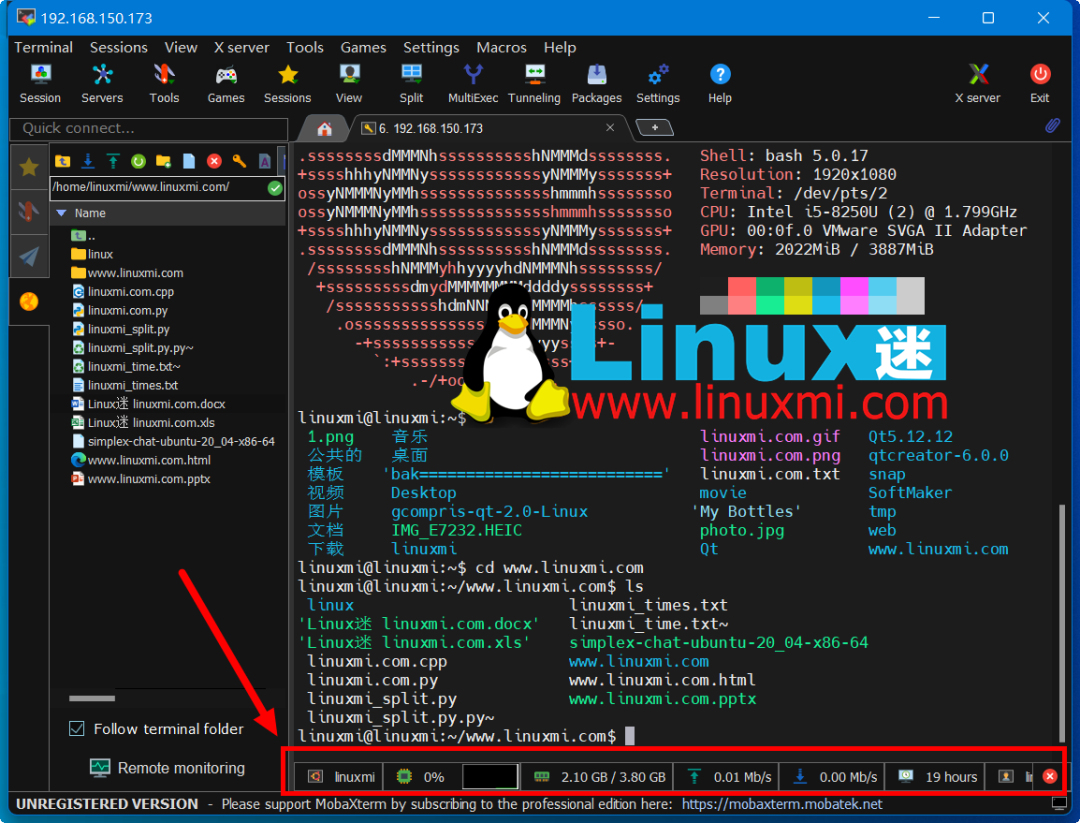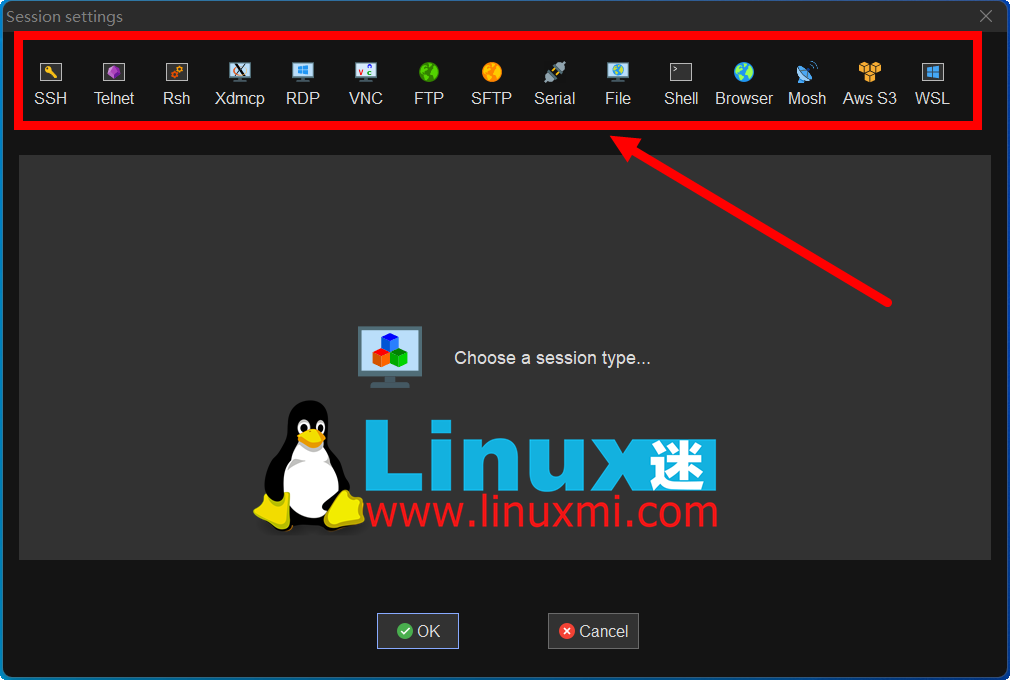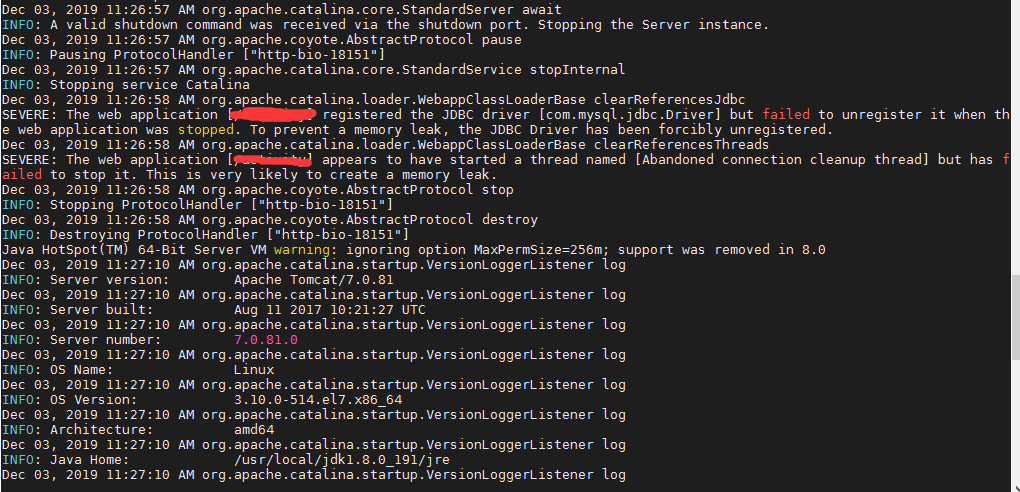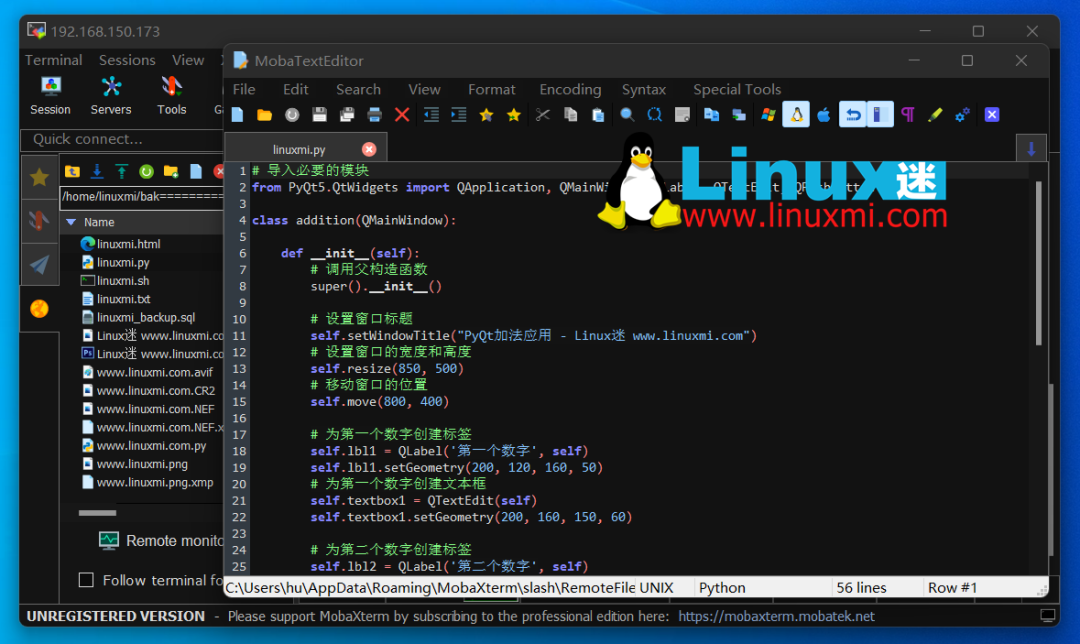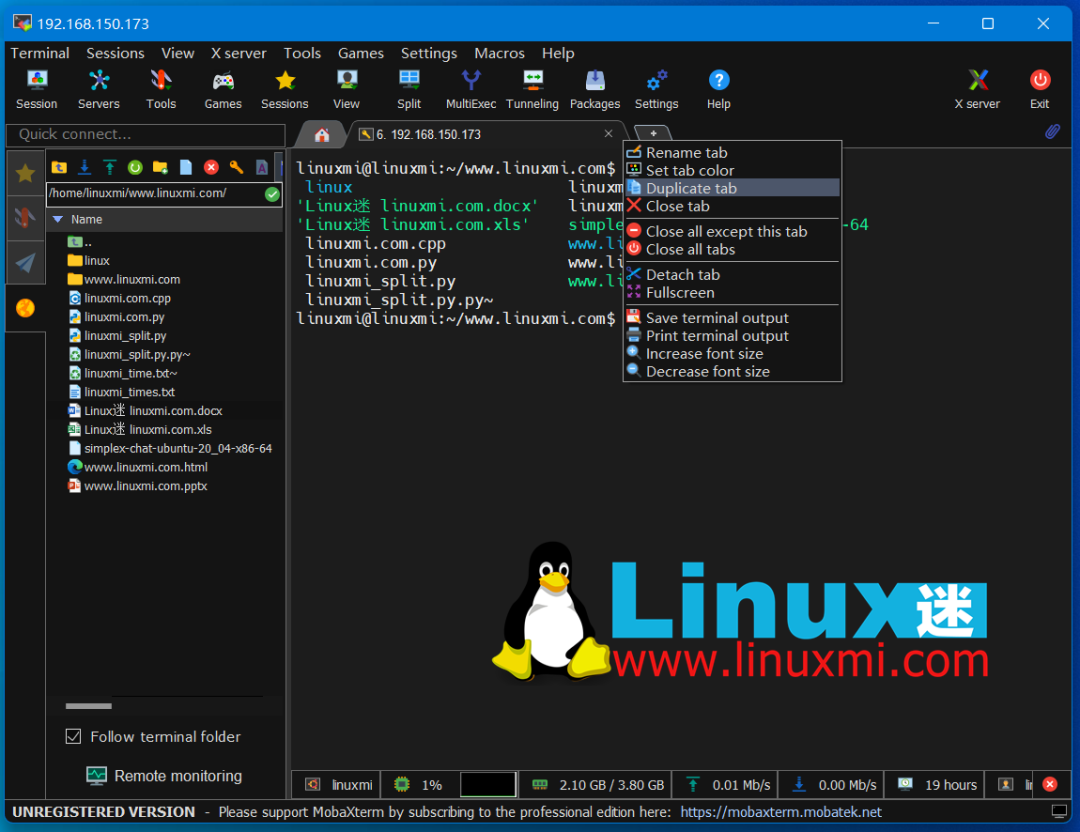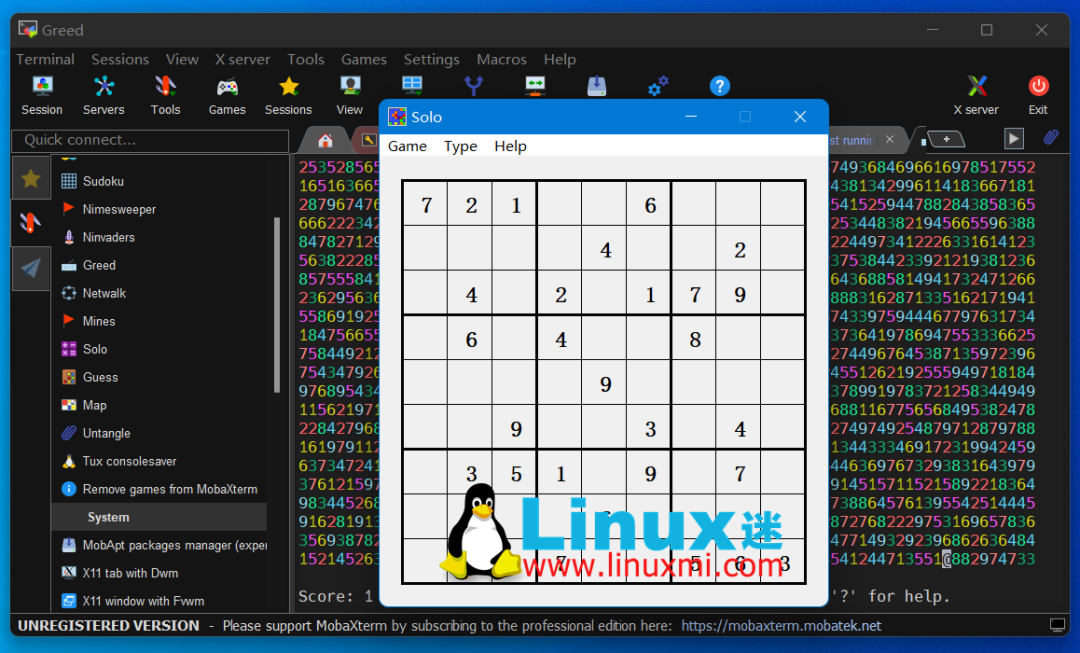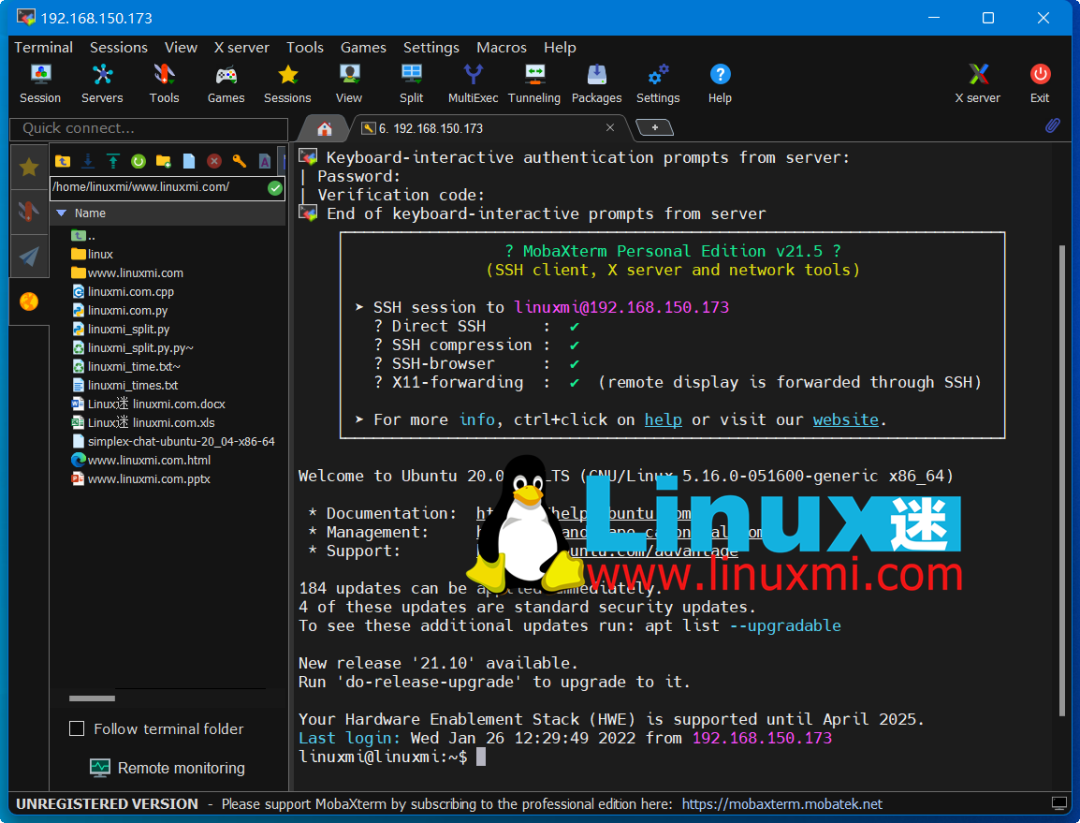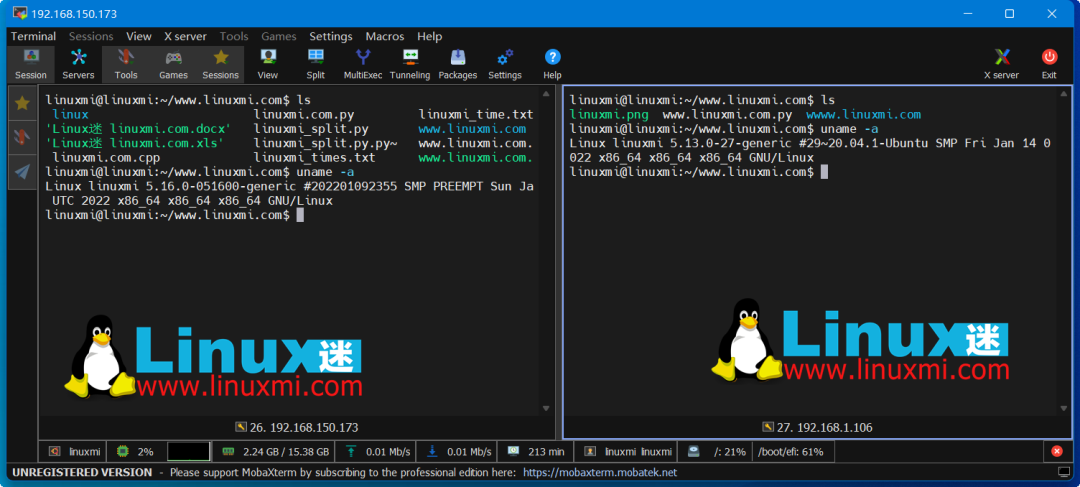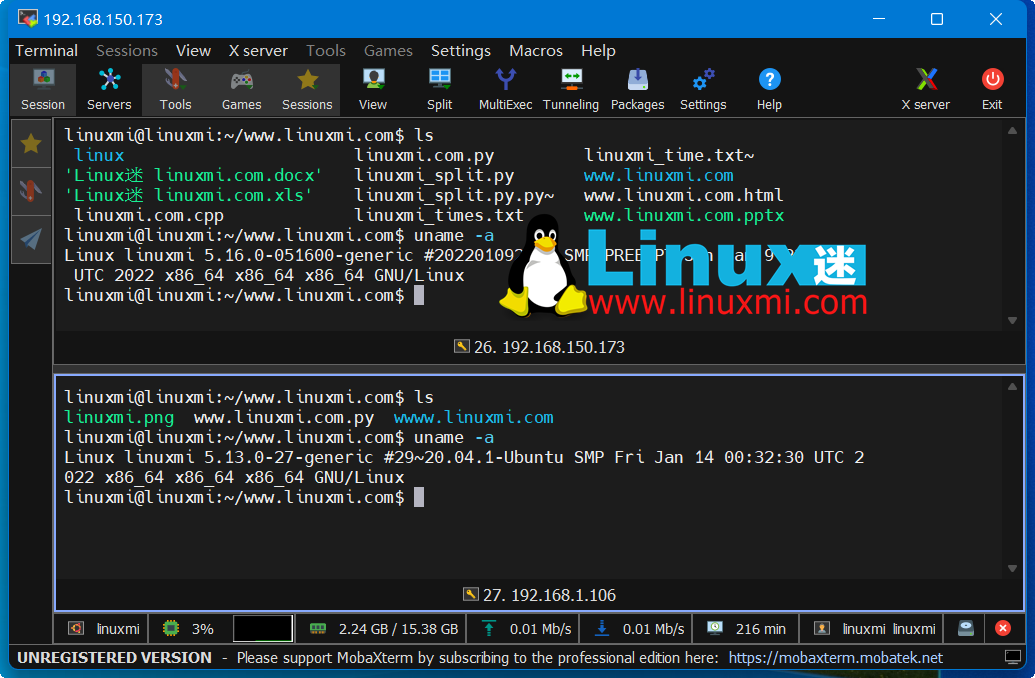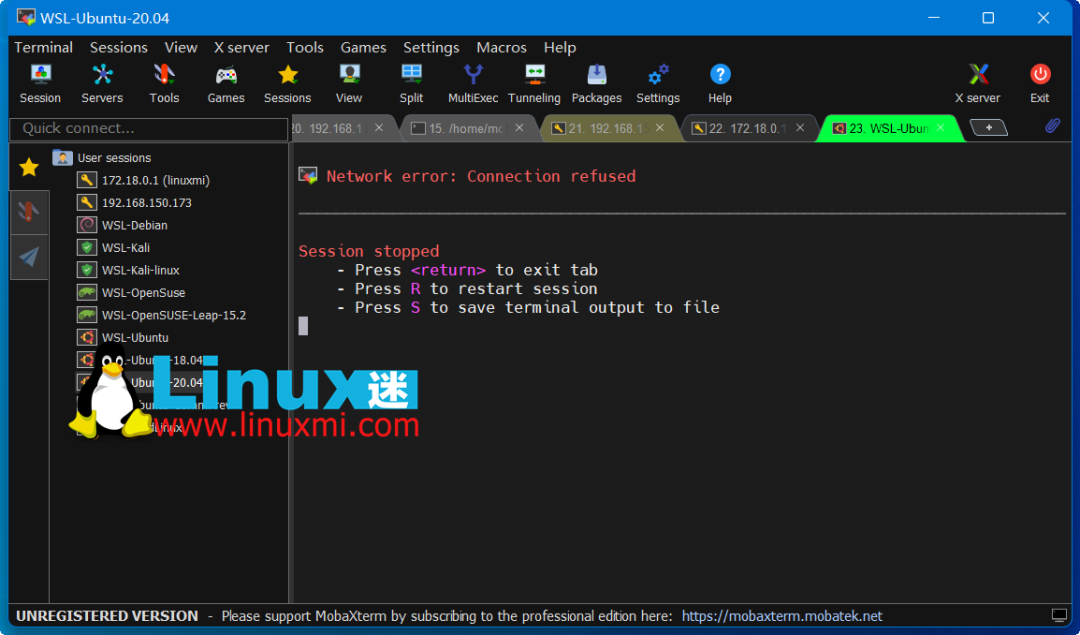刷新世界纪录,GitHub 又一黑科技项目面世!
共
2360字,需浏览
5分钟
·
2022-02-26 15:20
由于工作需要连接远程 Linux 服务器,早期使用过 Putty,SecureCRT,后面主要使用 Xshell。自从接触了 MobaXterm之后,个人感觉比 Xshell 更好用,堪称 SSH 客户端的神器啊!MobaXterm 和 Xshell 的关系,就像 IntelliJ IDEA 和 Eclipse 的关系一样,功能更加强大,效果更加炫酷。接下来,介绍 MobaXterm 的下载、安装、简单使用,以及其强大的功能亮点(优点)。
MobaXterm 下载
如果是个人使用,下载家庭版(免费)就可以满足基本工作需求;如果想要使用更丰富的功能,可以使用专业版(收费)。本人使用的是家庭版 v21.5,已经足够满足工作需求了。1、以下是MobaXterm家庭版的下载地址(当前最新版本是 v21.5):https://mobaxterm.mobatek.net/download-home-edition.html下载的是一个zip格式的压缩文件,解压后,双击 msi 文件进行安装
安装完毕后,即可在桌面上看到 MobaXterm 的桌面快捷图标,如下图:
MobaXterm 简单使用
1、双击桌面上的 MobaXterm 图标,进入使用界面选择 Session --> SSH,如下图:
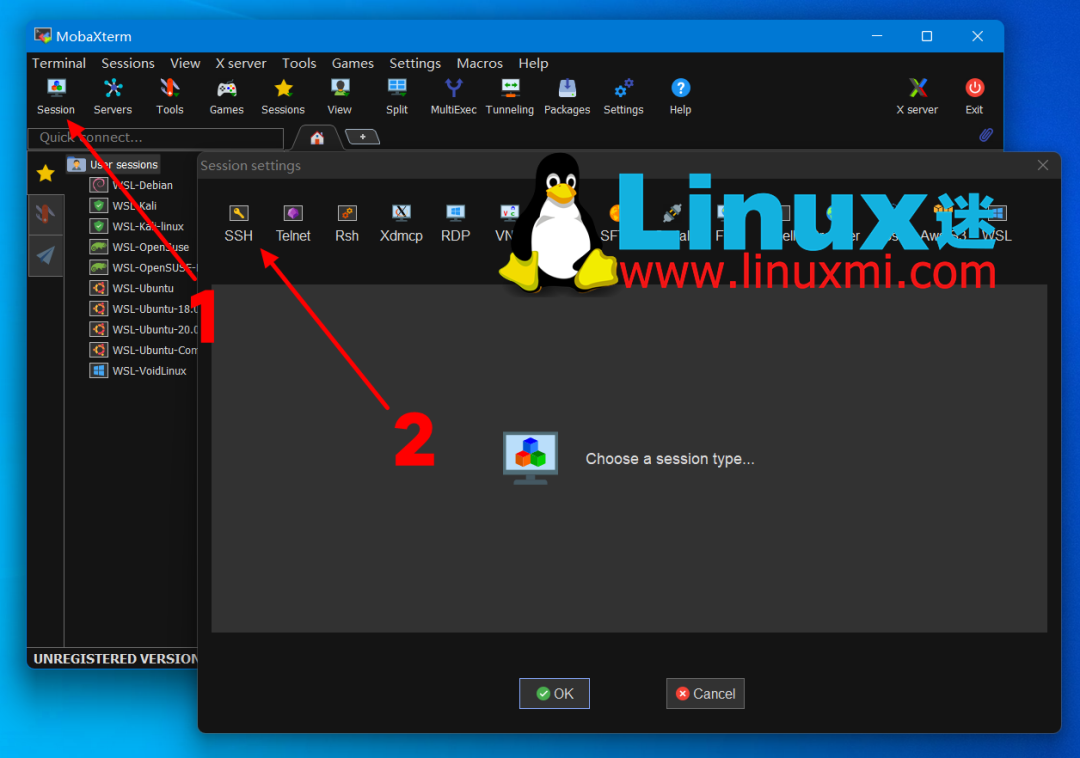 2、填写需要连接的远程主机 IP 和 用户名,如下图:3、点击 “OK”,进入到远程机器的密码输入页面,输入主机的正确登录密码。选择“Yes”,即可保存密码,以后访问该主机,不用每次再输入主机密码。
2、填写需要连接的远程主机 IP 和 用户名,如下图:3、点击 “OK”,进入到远程机器的密码输入页面,输入主机的正确登录密码。选择“Yes”,即可保存密码,以后访问该主机,不用每次再输入主机密码。
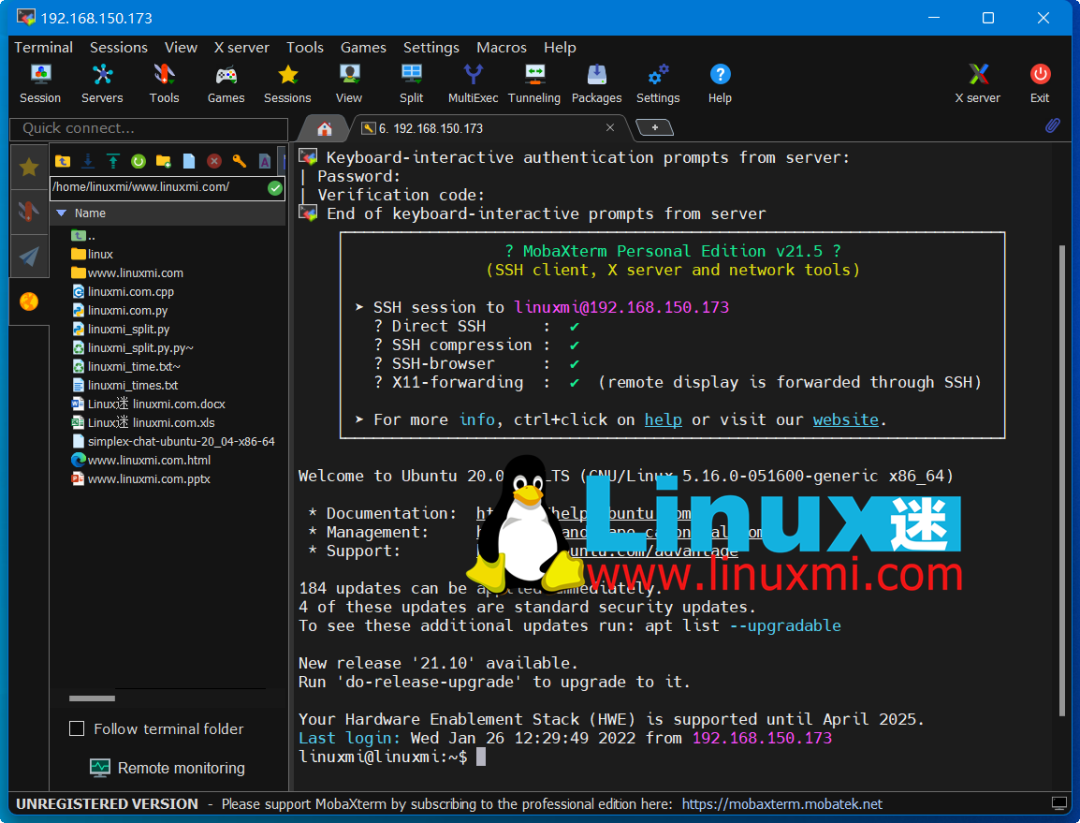
MobaXterm 功能亮点(优点)
1、内嵌Sftp模块,可以很方便地进行上传或者下载文件(支持拖拽)
在命令窗口进入需要文件上传或者下载的目录,勾选“Follow terminal folder”,左侧的 Sftp 目录就会跳转到相应的目录。
a)点击 MobaXterm 的文件上传按钮,在本地目录下,选中需要上传的文件,点击确定,即可完成上传。b)在本地目录下,选中需要上传的文件,将文件拖到 Sftp 的远程目录下,即可完成上传。
a)在远程服务器目录下,选中需要下载的文件,点击下载功能按钮,再选择相应的保存路径,即可下载。b)在远程服务器目录下,选中需要下载的文件,将文件拖出到本地目录下,即可完成下载。或者右键 download 下载。
2、自带监控功能,可以很方便地检测远程机器资源的使用情况
左侧菜单栏下方,点击“Remote monitoring”,即可看到远程机器资源的实时使用情况;再次点击,使用情况将会被隐藏。
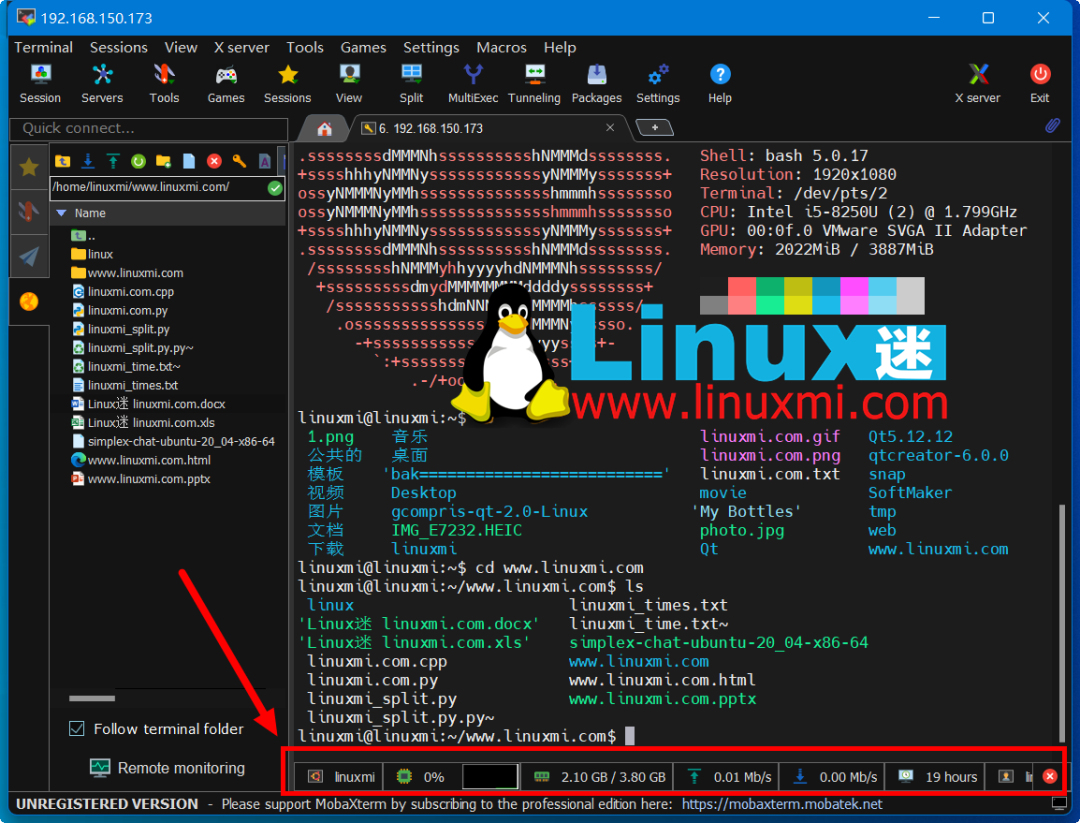
3、可以很方便地查看 会话 Session 列表
由于工作中可能会接触不同的项目,需要连接不同的远程环境。我们经常会创建多个文件夹保存远程机器的 Session 信息
4、连接方式种类丰富
5、可以像看Linux系统一样,使用Linux命令查看 Windows 本地目录和文件
6、字体高亮显示效果炫酷
可以直接打开Linux的文本类文件,以 Python文件内容为例,一些关键字会高亮成不同的颜色,如下:
7、 支持快速复制 Session 窗口
在 Session页签上右键点击,选择“Duplicate tab”,即可完成复制
8、可以给不同的 Session 页签设置不同的颜色
在 Session页签上右键点击,选择“Set tab color”,可以选择自己喜欢的颜色可以选择基本颜色或者自定义的颜色,修改后,效果如下:
9、支持多个Session 窗口列表展示
免费的家庭版也支持同时打开多个Session窗口,当打开了多个窗口的时候,可能不方便查看具体想看的Session窗口。点击 MobaXterm 右上方的“回形针”按钮,即可看到所有打开的 Session 窗口
10、左侧菜单栏可以很方便地弹出和隐藏
1)点击左侧的收缩按钮,即可完成左侧菜单栏的隐藏,收缩后效果如下:
11、MobaXterm 小游戏
12、支持四种 Session 窗口分屏效果
支持四种分屏效果:单一直排、垂直分屏、水平分屏 和 四象限分屏2)垂直分屏效果(可用于两个主机的文件对比),如下图:
13、Session 断开连接后,可以很方便地再次连接
经常会遇到打开一个Session窗口,如果长时间不操作或者网络中途断开,需要重新登录远程机器的场景。MobaXterm提供了便捷方式:只需要 输入R 即可重启 Session
总结
MobaXterm 真的是一款 SSH客户端神器,强烈推荐大家使用!如果想炫酷地操作 Linux 远程机器,赶快尝试体验一下 MobaXterm 的各种“神技”吧!MobaXterm 强大的功能,一定会让你赞叹不已!参考:www.cnblogs.com/miracle-luna
来自:Linux迷
链接:https://www.linuxmi.com/mobaxterm-xshell-ssh.html
点赞
评论
收藏
分享
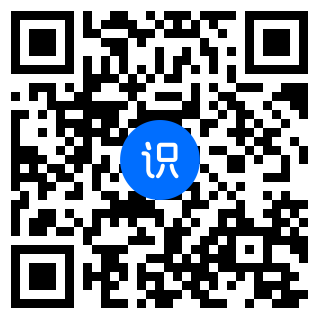
手机扫一扫分享
举报
点赞
评论
收藏
分享
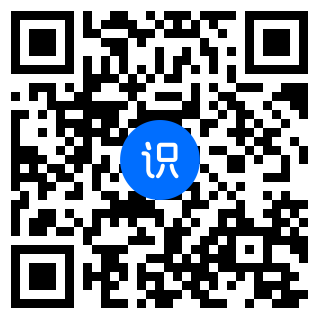
手机扫一扫分享
举报